OPEL INSIGNIA 2017 Manuale del sistema Infotainment (in Italian)
Manufacturer: OPEL, Model Year: 2017, Model line: INSIGNIA, Model: OPEL INSIGNIA 2017Pages: 131, PDF Dimensioni: 2.29 MB
Page 51 of 131
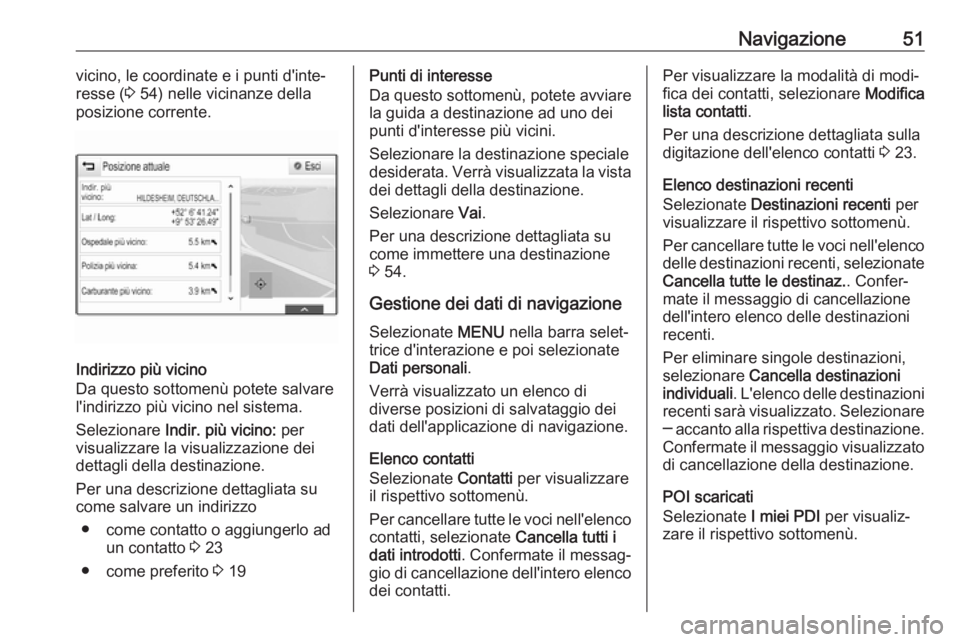
Navigazione51vicino, le coordinate e i punti d'inte‐
resse ( 3 54) nelle vicinanze della
posizione corrente.
Indirizzo più vicino
Da questo sottomenù potete salvare
l'indirizzo più vicino nel sistema.
Selezionare Indir. più vicino: per
visualizzare la visualizzazione dei
dettagli della destinazione.
Per una descrizione dettagliata su
come salvare un indirizzo
● come contatto o aggiungerlo ad un contatto 3 23
● come preferito 3 19
Punti di interesse
Da questo sottomenù, potete avviare
la guida a destinazione ad uno dei
punti d'interesse più vicini.
Selezionare la destinazione speciale
desiderata. Verrà visualizzata la vista dei dettagli della destinazione.
Selezionare Vai.
Per una descrizione dettagliata su
come immettere una destinazione
3 54.
Gestione dei dati di navigazione
Selezionate MENU nella barra selet‐
trice d'interazione e poi selezionate Dati personali .
Verrà visualizzato un elenco di
diverse posizioni di salvataggio dei
dati dell'applicazione di navigazione.
Elenco contatti
Selezionate Contatti per visualizzare
il rispettivo sottomenù.
Per cancellare tutte le voci nell'elenco
contatti, selezionate Cancella tutti i
dati introdotti . Confermate il messag‐
gio di cancellazione dell'intero elenco dei contatti.Per visualizzare la modalità di modi‐
fica dei contatti, selezionare Modifica
lista contatti .
Per una descrizione dettagliata sulla
digitazione dell'elenco contatti 3 23.
Elenco destinazioni recenti
Selezionate Destinazioni recenti per
visualizzare il rispettivo sottomenù.
Per cancellare tutte le voci nell'elenco
delle destinazioni recenti, selezionate
Cancella tutte le destinaz. . Confer‐
mate il messaggio di cancellazione dell'intero elenco delle destinazioni
recenti.
Per eliminare singole destinazioni,
selezionare Cancella destinazioni
individuali . L'elenco delle destinazioni
recenti sarà visualizzato. Selezionare
─ accanto alla rispettiva destinazione.
Confermate il messaggio visualizzato di cancellazione della destinazione.
POI scaricati
Selezionate I miei PDI per visualiz‐
zare il rispettivo sottomenù.
Page 52 of 131
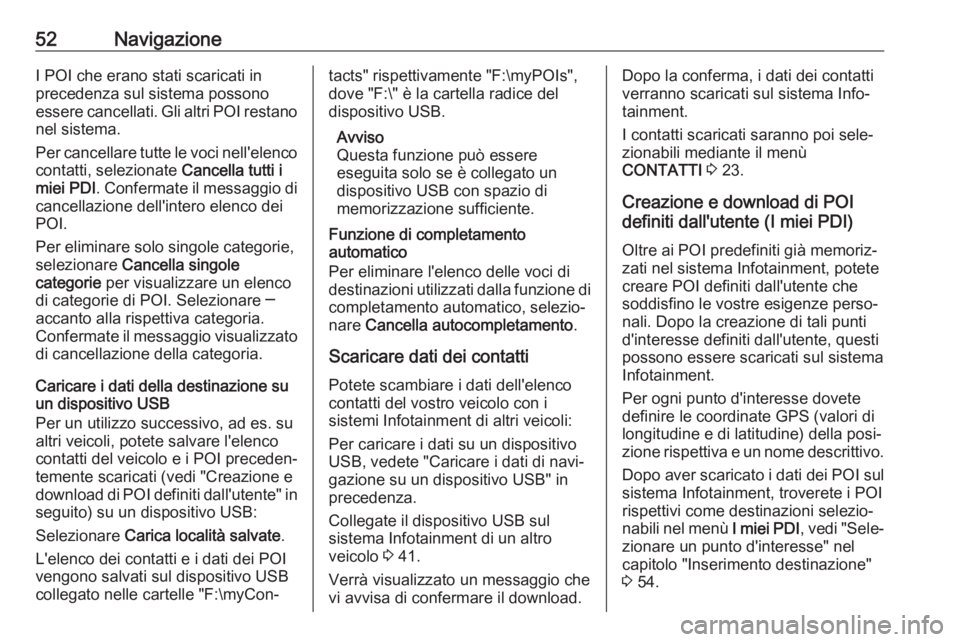
52NavigazioneI POI che erano stati scaricati in
precedenza sul sistema possono
essere cancellati. Gli altri POI restano
nel sistema.
Per cancellare tutte le voci nell'elenco contatti, selezionate Cancella tutti i
miei PDI . Confermate il messaggio di
cancellazione dell'intero elenco dei
POI.
Per eliminare solo singole categorie,
selezionare Cancella singole
categorie per visualizzare un elenco
di categorie di POI. Selezionare ─
accanto alla rispettiva categoria.
Confermate il messaggio visualizzato
di cancellazione della categoria.
Caricare i dati della destinazione su
un dispositivo USB
Per un utilizzo successivo, ad es. su
altri veicoli, potete salvare l'elenco
contatti del veicolo e i POI preceden‐
temente scaricati (vedi "Creazione e
download di POI definiti dall'utente" in
seguito) su un dispositivo USB:
Selezionare Carica località salvate .
L'elenco dei contatti e i dati dei POI
vengono salvati sul dispositivo USB
collegato nelle cartelle "F:\myCon‐tacts" rispettivamente "F:\myPOIs",
dove "F:\" è la cartella radice del
dispositivo USB.
Avviso
Questa funzione può essere
eseguita solo se è collegato un
dispositivo USB con spazio di
memorizzazione sufficiente.
Funzione di completamento
automatico
Per eliminare l'elenco delle voci di destinazioni utilizzati dalla funzione di
completamento automatico, selezio‐
nare Cancella autocompletamento .
Scaricare dati dei contatti Potete scambiare i dati dell'elenco
contatti del vostro veicolo con i
sistemi Infotainment di altri veicoli:
Per caricare i dati su un dispositivo
USB, vedete "Caricare i dati di navi‐
gazione su un dispositivo USB" in
precedenza.
Collegate il dispositivo USB sul
sistema Infotainment di un altro
veicolo 3 41.
Verrà visualizzato un messaggio che
vi avvisa di confermare il download.Dopo la conferma, i dati dei contatti
verranno scaricati sul sistema Info‐
tainment.
I contatti scaricati saranno poi sele‐
zionabili mediante il menù
CONTATTI 3 23.
Creazione e download di POI
definiti dall'utente (I miei PDI)
Oltre ai POI predefiniti già memoriz‐
zati nel sistema Infotainment, potete creare POI definiti dall'utente che
soddisfino le vostre esigenze perso‐
nali. Dopo la creazione di tali punti
d'interesse definiti dall'utente, questi
possono essere scaricati sul sistema
Infotainment.
Per ogni punto d'interesse dovete
definire le coordinate GPS (valori di
longitudine e di latitudine) della posi‐
zione rispettiva e un nome descrittivo.
Dopo aver scaricato i dati dei POI sul sistema Infotainment, troverete i POI
rispettivi come destinazioni selezio‐
nabili nel menù I miei PDI, vedi "Sele‐
zionare un punto d'interesse" nel
capitolo "Inserimento destinazione"
3 54.
Page 53 of 131
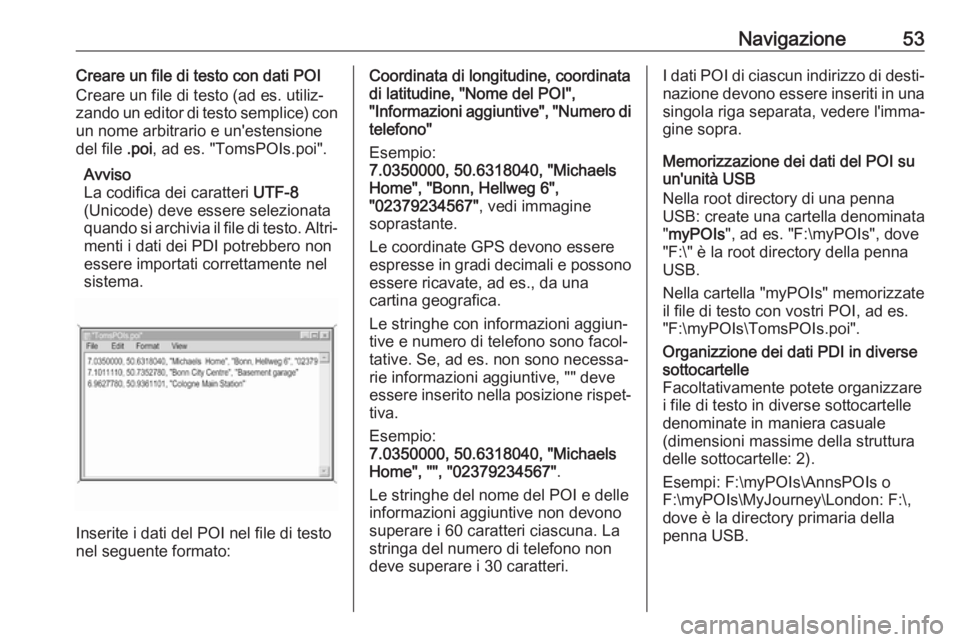
Navigazione53Creare un file di testo con dati POI
Creare un file di testo (ad es. utiliz‐ zando un editor di testo semplice) con
un nome arbitrario e un'estensione
del file .poi, ad es. "TomsPOIs.poi".
Avviso
La codifica dei caratteri UTF-8
(Unicode) deve essere selezionata
quando si archivia il file di testo. Altri‐ menti i dati dei PDI potrebbero non
essere importati correttamente nel
sistema.
Inserite i dati del POI nel file di testo
nel seguente formato:
Coordinata di longitudine, coordinata
di latitudine, "Nome del POI",
"Informazioni aggiuntive", "Numero di
telefono"
Esempio:
7.0350000, 50.6318040, "Michaels
Home", "Bonn, Hellweg 6",
"02379234567" , vedi immagine
soprastante.
Le coordinate GPS devono essere
espresse in gradi decimali e possono essere ricavate, ad es., da una
cartina geografica.
Le stringhe con informazioni aggiun‐
tive e numero di telefono sono facol‐
tative. Se, ad es. non sono necessa‐
rie informazioni aggiuntive, "" deve
essere inserito nella posizione rispet‐ tiva.
Esempio:
7.0350000, 50.6318040, "Michaels
Home", "", "02379234567" .
Le stringhe del nome del POI e delle
informazioni aggiuntive non devono
superare i 60 caratteri ciascuna. La
stringa del numero di telefono non
deve superare i 30 caratteri.I dati POI di ciascun indirizzo di desti‐
nazione devono essere inseriti in una singola riga separata, vedere l'imma‐
gine sopra.
Memorizzazione dei dati del POI su
un'unità USB
Nella root directory di una penna
USB: create una cartella denominata
" myPOIs ", ad es. "F:\myPOIs", dove
"F:\" è la root directory della penna USB.
Nella cartella "myPOIs" memorizzate
il file di testo con vostri POI, ad es.
"F:\myPOIs\TomsPOIs.poi".Organizzione dei dati PDI in diverse
sottocartelle
Facoltativamente potete organizzare
i file di testo in diverse sottocartelle
denominate in maniera casuale
(dimensioni massime della struttura
delle sottocartelle: 2).
Esempi: F:\myPOIs\AnnsPOIs o
F:\myPOIs\MyJourney\London: F:\,
dove è la directory primaria della
penna USB.
Page 54 of 131
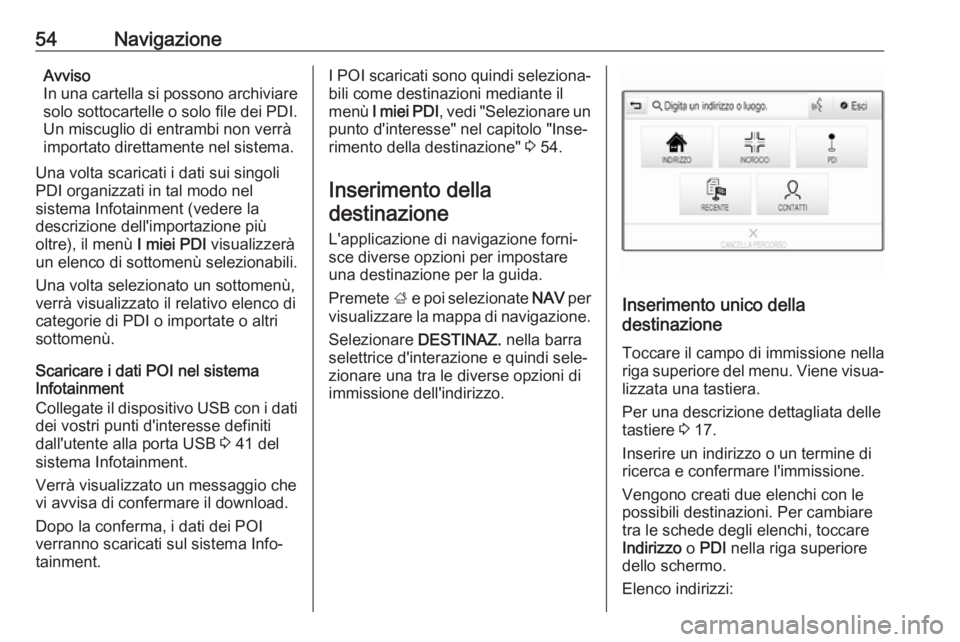
54NavigazioneAvviso
In una cartella si possono archiviare solo sottocartelle o solo file dei PDI.
Un miscuglio di entrambi non verrà
importato direttamente nel sistema.
Una volta scaricati i dati sui singoli
PDI organizzati in tal modo nel
sistema Infotainment (vedere la
descrizione dell'importazione più
oltre), il menù I miei PDI visualizzerà
un elenco di sottomenù selezionabili.
Una volta selezionato un sottomenù,
verrà visualizzato il relativo elenco di
categorie di PDI o importate o altri
sottomenù.
Scaricare i dati POI nel sistema
Infotainment
Collegate il dispositivo USB con i dati
dei vostri punti d'interesse definiti
dall'utente alla porta USB 3 41 del
sistema Infotainment.
Verrà visualizzato un messaggio che
vi avvisa di confermare il download.
Dopo la conferma, i dati dei POI
verranno scaricati sul sistema Info‐
tainment.I POI scaricati sono quindi seleziona‐ bili come destinazioni mediante ilmenù I miei PDI , vedi "Selezionare un
punto d'interesse" nel capitolo "Inse‐ rimento della destinazione" 3 54.
Inserimento della
destinazione
L'applicazione di navigazione forni‐
sce diverse opzioni per impostare
una destinazione per la guida.
Premete ; e poi selezionate NAV per
visualizzare la mappa di navigazione.
Selezionare DESTINAZ. nella barra
selettrice d'interazione e quindi sele‐
zionare una tra le diverse opzioni di
immissione dell'indirizzo.
Inserimento unico della
destinazione
Toccare il campo di immissione nella
riga superiore del menu. Viene visua‐
lizzata una tastiera.
Per una descrizione dettagliata delle
tastiere 3 17.
Inserire un indirizzo o un termine di
ricerca e confermare l'immissione.
Vengono creati due elenchi con le
possibili destinazioni. Per cambiare
tra le schede degli elenchi, toccare
Indirizzo o PDI nella riga superiore
dello schermo.
Elenco indirizzi:
Page 55 of 131
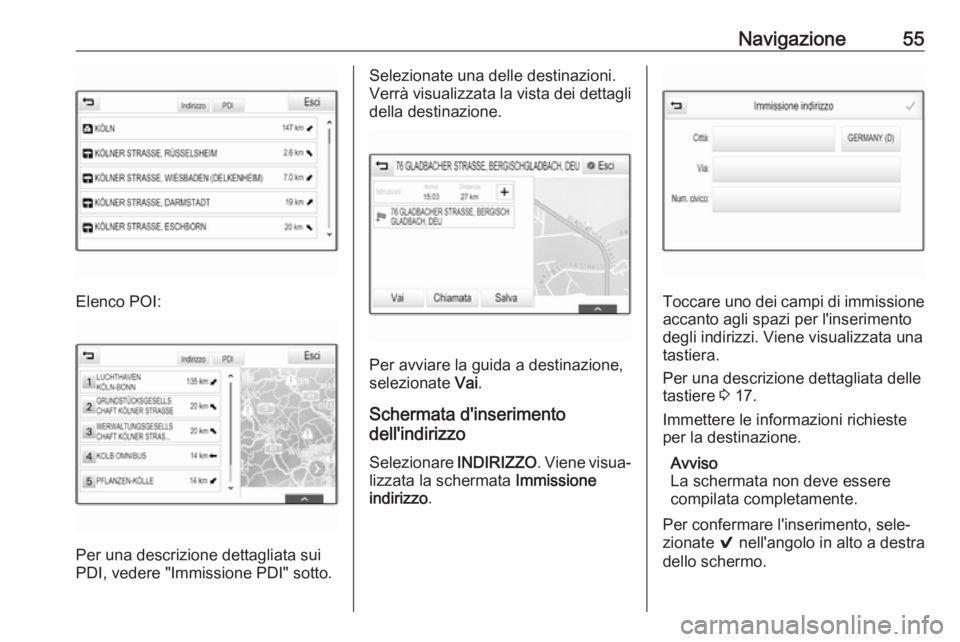
Navigazione55
Elenco POI:
Per una descrizione dettagliata sui
PDI, vedere "Immissione PDI" sotto.
Selezionate una delle destinazioni.
Verrà visualizzata la vista dei dettagli
della destinazione.
Per avviare la guida a destinazione,
selezionate Vai.
Schermata d'inserimento
dell'indirizzo
Selezionare INDIRIZZO. Viene visua‐
lizzata la schermata Immissione
indirizzo .
Toccare uno dei campi di immissione
accanto agli spazi per l'inserimento
degli indirizzi. Viene visualizzata una
tastiera.
Per una descrizione dettagliata delle
tastiere 3 17.
Immettere le informazioni richieste
per la destinazione.
Avviso
La schermata non deve essere compilata completamente.
Per confermare l'inserimento, sele‐
zionate 9 nell'angolo in alto a destra
dello schermo.
Page 56 of 131
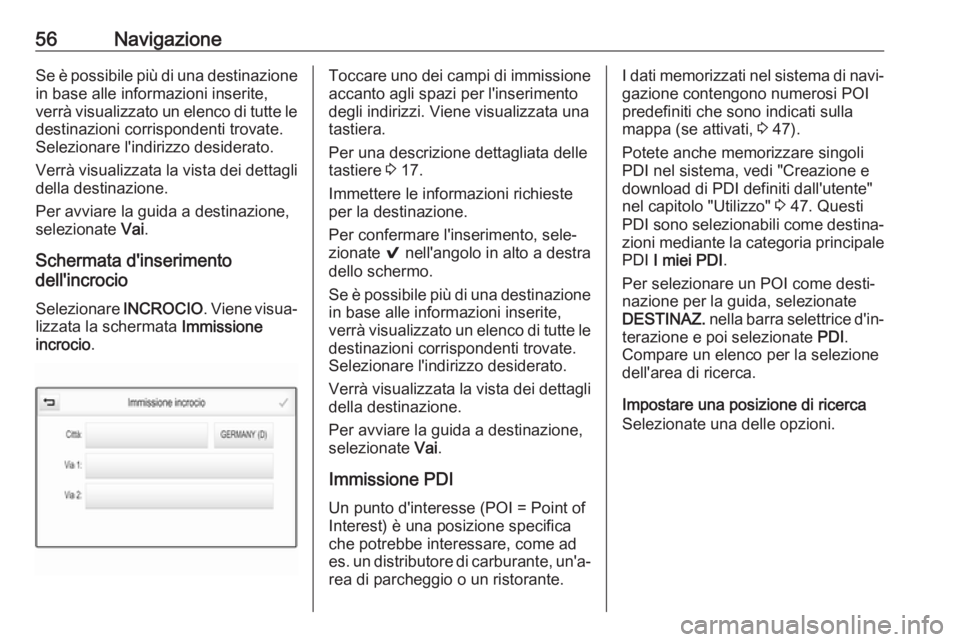
56NavigazioneSe è possibile più di una destinazionein base alle informazioni inserite,
verrà visualizzato un elenco di tutte le destinazioni corrispondenti trovate.
Selezionare l'indirizzo desiderato.
Verrà visualizzata la vista dei dettagli
della destinazione.
Per avviare la guida a destinazione,
selezionate Vai.
Schermata d'inserimento
dell'incrocio
Selezionare INCROCIO. Viene visua‐
lizzata la schermata Immissione
incrocio .Toccare uno dei campi di immissione
accanto agli spazi per l'inserimento
degli indirizzi. Viene visualizzata una
tastiera.
Per una descrizione dettagliata delle
tastiere 3 17.
Immettere le informazioni richieste
per la destinazione.
Per confermare l'inserimento, sele‐
zionate 9 nell'angolo in alto a destra
dello schermo.
Se è possibile più di una destinazione in base alle informazioni inserite,
verrà visualizzato un elenco di tutte le destinazioni corrispondenti trovate.
Selezionare l'indirizzo desiderato.
Verrà visualizzata la vista dei dettagli
della destinazione.
Per avviare la guida a destinazione,
selezionate Vai.
Immissione PDI
Un punto d'interesse (POI = Point of
Interest) è una posizione specifica
che potrebbe interessare, come ad
es. un distributore di carburante, un'a‐ rea di parcheggio o un ristorante.I dati memorizzati nel sistema di navi‐
gazione contengono numerosi POI
predefiniti che sono indicati sulla
mappa (se attivati, 3 47).
Potete anche memorizzare singoli PDI nel sistema, vedi "Creazione e
download di PDI definiti dall'utente"
nel capitolo "Utilizzo" 3 47. Questi
PDI sono selezionabili come destina‐ zioni mediante la categoria principale
PDI I miei PDI .
Per selezionare un POI come desti‐
nazione per la guida, selezionate
DESTINAZ. nella barra selettrice d'in‐
terazione e poi selezionate PDI.
Compare un elenco per la selezione
dell'area di ricerca.
Impostare una posizione di ricerca
Selezionate una delle opzioni.
Page 57 of 131
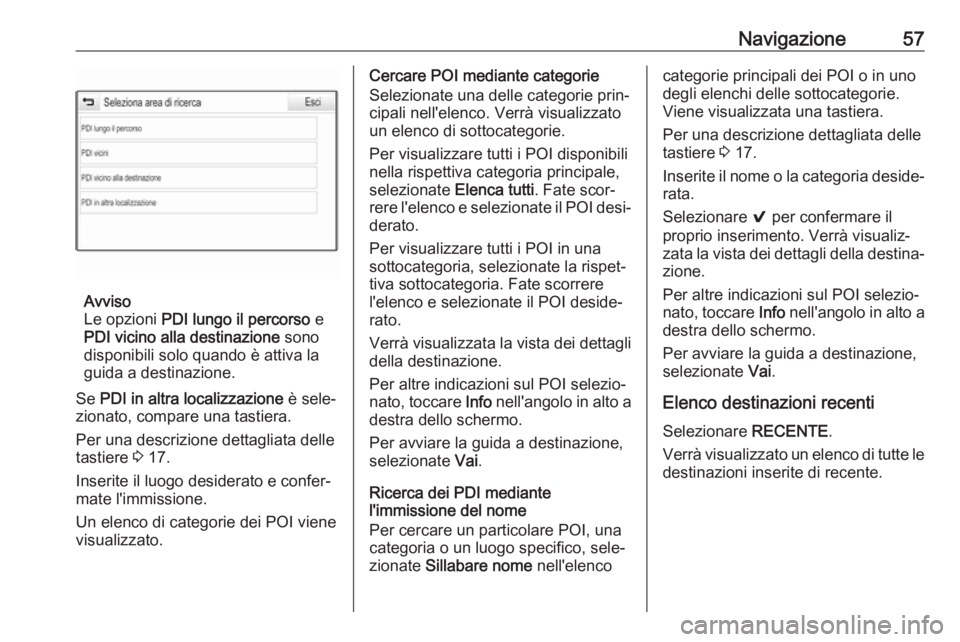
Navigazione57
Avviso
Le opzioni PDI lungo il percorso e
PDI vicino alla destinazione sono
disponibili solo quando è attiva la
guida a destinazione.
Se PDI in altra localizzazione è sele‐
zionato, compare una tastiera.
Per una descrizione dettagliata delle
tastiere 3 17.
Inserite il luogo desiderato e confer‐
mate l'immissione.
Un elenco di categorie dei POI viene
visualizzato.
Cercare POI mediante categorie
Selezionate una delle categorie prin‐ cipali nell'elenco. Verrà visualizzatoun elenco di sottocategorie.
Per visualizzare tutti i POI disponibili
nella rispettiva categoria principale,
selezionate Elenca tutti. Fate scor‐
rere l'elenco e selezionate il POI desi‐ derato.
Per visualizzare tutti i POI in una
sottocategoria, selezionate la rispet‐
tiva sottocategoria. Fate scorrere
l'elenco e selezionate il POI deside‐
rato.
Verrà visualizzata la vista dei dettagli
della destinazione.
Per altre indicazioni sul POI selezio‐
nato, toccare Info nell'angolo in alto a
destra dello schermo.
Per avviare la guida a destinazione,
selezionate Vai.
Ricerca dei PDI mediante
l'immissione del nome
Per cercare un particolare POI, una
categoria o un luogo specifico, sele‐
zionate Sillabare nome nell'elencocategorie principali dei POI o in uno
degli elenchi delle sottocategorie.
Viene visualizzata una tastiera.
Per una descrizione dettagliata delle
tastiere 3 17.
Inserite il nome o la categoria deside‐
rata.
Selezionare 9 per confermare il
proprio inserimento. Verrà visualiz‐
zata la vista dei dettagli della destina‐
zione.
Per altre indicazioni sul POI selezio‐
nato, toccare Info nell'angolo in alto a
destra dello schermo.
Per avviare la guida a destinazione,
selezionate Vai.
Elenco destinazioni recenti
Selezionare RECENTE.
Verrà visualizzato un elenco di tutte le destinazioni inserite di recente.
Page 58 of 131
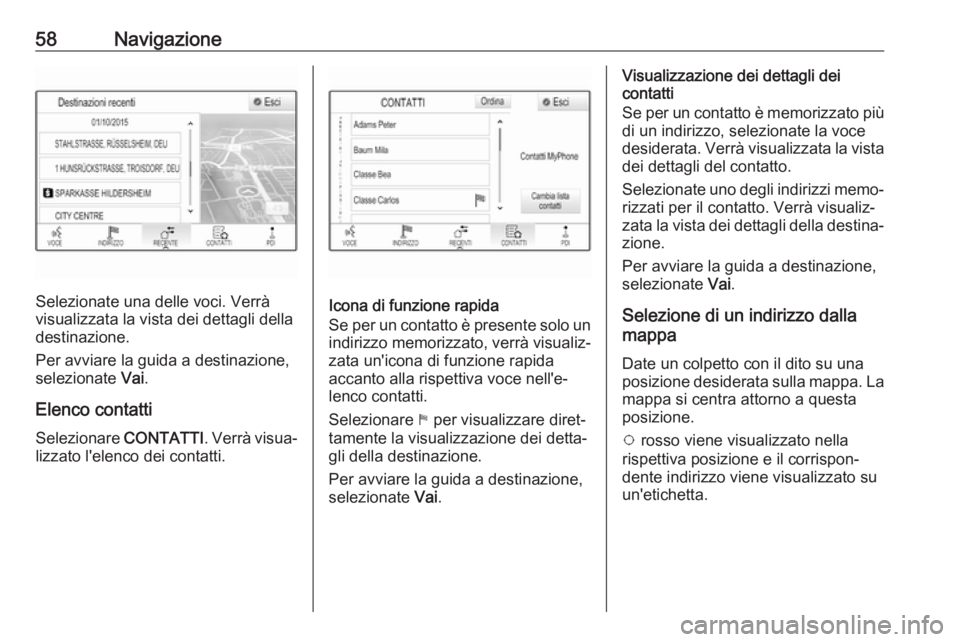
58Navigazione
Selezionate una delle voci. Verrà
visualizzata la vista dei dettagli della
destinazione.
Per avviare la guida a destinazione,
selezionate Vai.
Elenco contatti
Selezionare CONTATTI. Verrà visua‐
lizzato l'elenco dei contatti.Icona di funzione rapida
Se per un contatto è presente solo un
indirizzo memorizzato, verrà visualiz‐ zata un'icona di funzione rapida
accanto alla rispettiva voce nell'e‐
lenco contatti.
Selezionare 1 per visualizzare diret‐
tamente la visualizzazione dei detta‐
gli della destinazione.
Per avviare la guida a destinazione,
selezionate Vai.
Visualizzazione dei dettagli dei
contatti
Se per un contatto è memorizzato più
di un indirizzo, selezionate la voce
desiderata. Verrà visualizzata la vista dei dettagli del contatto.
Selezionate uno degli indirizzi memo‐
rizzati per il contatto. Verrà visualiz‐
zata la vista dei dettagli della destina‐
zione.
Per avviare la guida a destinazione,
selezionate Vai.
Selezione di un indirizzo dalla
mappa
Date un colpetto con il dito su una posizione desiderata sulla mappa. La mappa si centra attorno a questa
posizione.
v rosso viene visualizzato nella
rispettiva posizione e il corrispon‐
dente indirizzo viene visualizzato su
un'etichetta.
Page 59 of 131
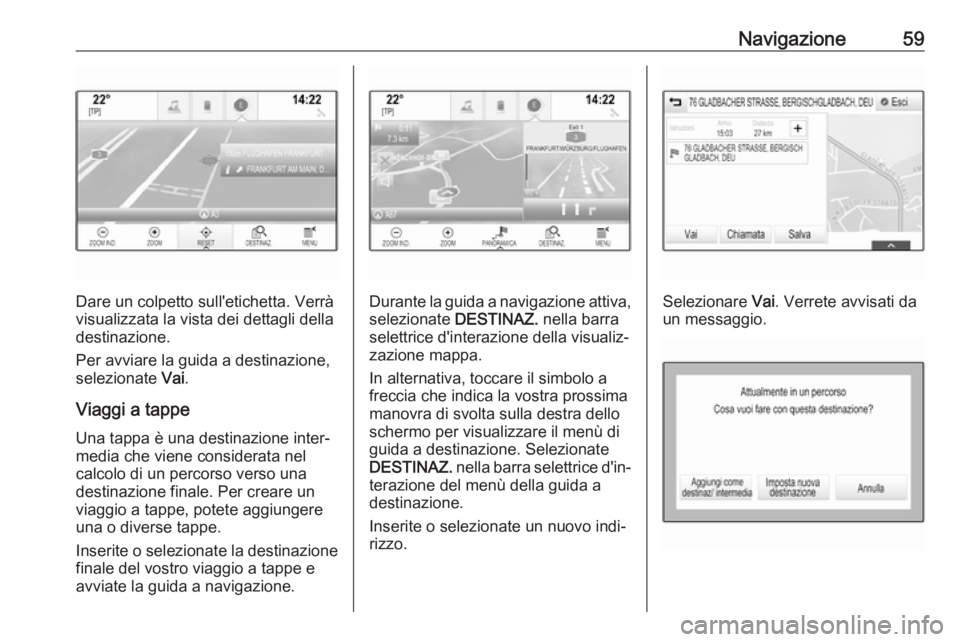
Navigazione59
Dare un colpetto sull'etichetta. Verrà
visualizzata la vista dei dettagli della
destinazione.
Per avviare la guida a destinazione,
selezionate Vai.
Viaggi a tappe Una tappa è una destinazione inter‐media che viene considerata nel
calcolo di un percorso verso una
destinazione finale. Per creare un
viaggio a tappe, potete aggiungere
una o diverse tappe.
Inserite o selezionate la destinazione
finale del vostro viaggio a tappe e
avviate la guida a navigazione.Durante la guida a navigazione attiva, selezionate DESTINAZ. nella barra
selettrice d'interazione della visualiz‐ zazione mappa.
In alternativa, toccare il simbolo a
freccia che indica la vostra prossima
manovra di svolta sulla destra dello
schermo per visualizzare il menù di
guida a destinazione. Selezionate
DESTINAZ. nella barra selettrice d'in‐
terazione del menù della guida a
destinazione.
Inserite o selezionate un nuovo indi‐ rizzo.Selezionare Vai. Verrete avvisati da
un messaggio.
Page 60 of 131
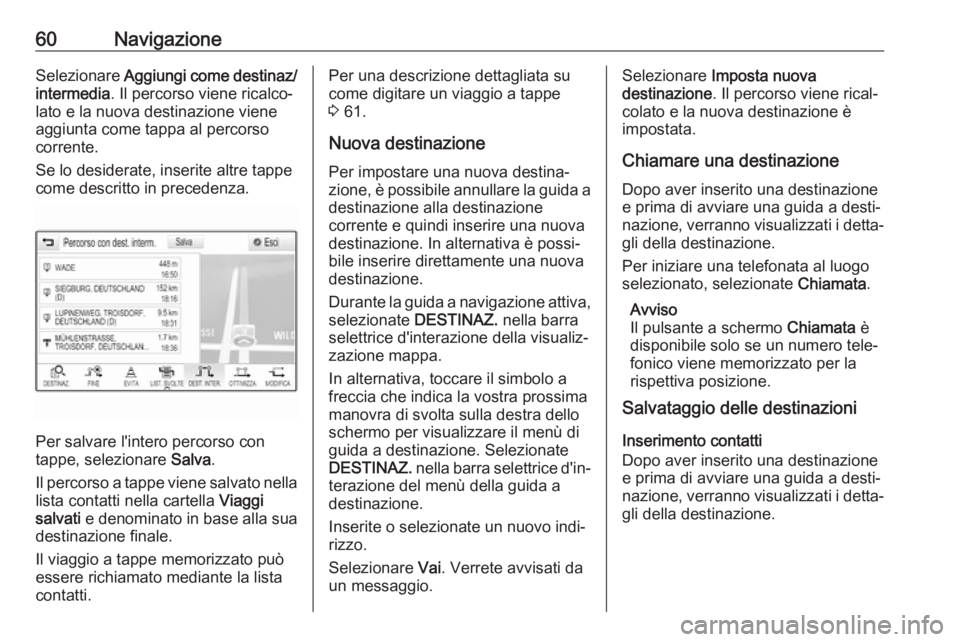
60NavigazioneSelezionare Aggiungi come destinaz/
intermedia . Il percorso viene ricalco‐
lato e la nuova destinazione viene aggiunta come tappa al percorso
corrente.
Se lo desiderate, inserite altre tappe
come descritto in precedenza.
Per salvare l'intero percorso con
tappe, selezionare Salva.
Il percorso a tappe viene salvato nella
lista contatti nella cartella Viaggi
salvati e denominato in base alla sua
destinazione finale.
Il viaggio a tappe memorizzato può
essere richiamato mediante la lista
contatti.
Per una descrizione dettagliata su come digitare un viaggio a tappe
3 61.
Nuova destinazione Per impostare una nuova destina‐
zione, è possibile annullare la guida a
destinazione alla destinazione
corrente e quindi inserire una nuova
destinazione. In alternativa è possi‐
bile inserire direttamente una nuova
destinazione.
Durante la guida a navigazione attiva,
selezionate DESTINAZ. nella barra
selettrice d'interazione della visualiz‐
zazione mappa.
In alternativa, toccare il simbolo a
freccia che indica la vostra prossima manovra di svolta sulla destra dello
schermo per visualizzare il menù di
guida a destinazione. Selezionate
DESTINAZ. nella barra selettrice d'in‐
terazione del menù della guida a
destinazione.
Inserite o selezionate un nuovo indi‐
rizzo.
Selezionare Vai. Verrete avvisati da
un messaggio.Selezionare Imposta nuova
destinazione . Il percorso viene rical‐
colato e la nuova destinazione è impostata.
Chiamare una destinazione Dopo aver inserito una destinazione
e prima di avviare una guida a desti‐
nazione, verranno visualizzati i detta‐
gli della destinazione.
Per iniziare una telefonata al luogo
selezionato, selezionate Chiamata.
Avviso
Il pulsante a schermo Chiamata è
disponibile solo se un numero tele‐
fonico viene memorizzato per la rispettiva posizione.
Salvataggio delle destinazioni
Inserimento contatti
Dopo aver inserito una destinazione
e prima di avviare una guida a desti‐
nazione, verranno visualizzati i detta‐
gli della destinazione.